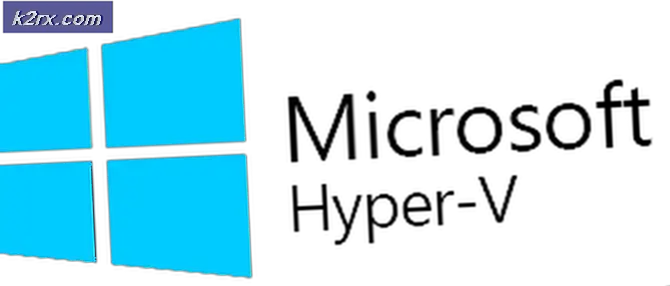Fiks: Windows Live Mail Server Error 3202 '0x8DE00005'
Beskrevet nedenfor er en feilmelding som utallige brukere av Windows Live Mail har kommet inn i, og fortsetter å bli møtt når de prøver å sende meldinger fra eller sjekke etter meldinger mottatt av deres Hotmail-konto. Heldigvis har dette problemet vært lenge nok for oss å vite nøyaktig hva som forårsaker det. Hvis Hotmail-kontoen din er konfigurert til å automatisk bruke HTTPS for alle tilkoblinger, vil Windows Live Mail ikke kunne synkronisere med Hotmail-kontoen din, og du vil motta feilmeldingen beskrevet ovenfor hver gang du prøver å sende en melding fra eller hente meldinger sendt til Hotmail-kontoen din.
Kan ikke sende eller motta meldinger for kontoen [Navn på konto]. For å få hjelp fra Windows Live kundestøtte, gå til http://support.live.com og klikk på Windows Live Mail i listen over tjenester.
Serverfeil: 3202
Serverrespons: HTTPS er slått på nettet, men ikke for dette programmet
Server: 'http://mail.services.live.com/DeltaSync_v2.0.0/Sync.aspx'
Feil ID for Windows Live Mail: 0x8DE00005
Siden vi vet hva som forårsaker dette problemet, vet vi også hvordan du løser det. Dette problemet kan løses ved å konfigurere Hotmail-kontoen din til å ikke automatisk bruke HTTPS for alle tilkoblinger. For å gjøre det må du:
- Logg inn på Hotmail-kontoen din på Internett ved hjelp av en nettleser.
- Klikk på Alternativer
- Klikk på Flere alternativer .
- Klikk på Kontoopplysninger under Administrere kontoen din .
- Hvis du blir bedt om å oppgi passordet ditt, skriv det inn. Hvis du ikke blir bedt om å oppgi passordet ditt, kan du bare hoppe over dette trinnet.
- Under Andre alternativer klikker du på Koble til HTTPS og deaktiver det automatiske alternativet.
- Hvis nødvendig, lagre endringene.
- Start datamaskinen på nytt.
For at reparasjonen skal tre i kraft, må du synkronisere Windows Live Mail med Hotmail-kontoen din, så når datamaskinen starter opp, start Windows Live Mail og klikk på Send / Receive- knappen for å synkronisere. Når Windows Live Mail har blitt synkronisert med Hotmail-kontoen, bør problemet løses, og evnen til å sende og motta e-post på Hotmail-kontoen din via Windows Live Mail skal gjenopprettes. Hvis problemet ikke er løst med fremgangsmåten ovenfor, fortsett med instruksjonene gitt i metode 2 nedenfor
For å fikse dette problemet må du konfigurere kontoen din på nytt.
PRO TIPS: Hvis problemet er med datamaskinen eller en bærbar PC / notatbok, bør du prøve å bruke Reimage Plus-programvaren som kan skanne arkiver og erstatte skadede og manglende filer. Dette fungerer i de fleste tilfeller der problemet er oppstått på grunn av systemkorrupsjon. Du kan laste ned Reimage Plus ved å klikke her- For å konfigurere kontoen din på nytt - Klikk på fanen Kontoer og klikk på + -symbolet med @ -tegnet.
- Skriv inn din e-postadresse, passord og visningsnavn.
- Sett en sjekk på Manuelt konfigurere serverinnstillinger
- Under Innkommende serverinformasjon velg IMAP som servertype.
- I feltet Serveradresse skriver du imap-mail.outlook.com og i porttype 993
- Sett en kontroll på Krever en sikker tilkobling SSL
- Under Utgående serverinformasjon skriver du smtp-mail.outlook.com som serveradresse og i porttype 587
- Sett en sjekk på Krever en sikker tilkobling SSL og Krever godkjenning
- Klikk på Neste . Og du er ferdig, nå bør du se en ny konto lagt til i venstre rute i Windows Live Mail .
Hvis du ønsker å flytte meldinger fra den tidligere lagt til kontoen, kan du dra meldinger og slippe dem til de aktuelle mappene.
Alle Dine meldinger vil bli lastet ned, unntatt Sendte meldinger som du kan dra og slippe.
Etter at kontoen din er konfigurert, kan du fjerne den forrige kontoen ved å høyreklikke på den og velge Fjern konto
PRO TIPS: Hvis problemet er med datamaskinen eller en bærbar PC / notatbok, bør du prøve å bruke Reimage Plus-programvaren som kan skanne arkiver og erstatte skadede og manglende filer. Dette fungerer i de fleste tilfeller der problemet er oppstått på grunn av systemkorrupsjon. Du kan laste ned Reimage Plus ved å klikke her
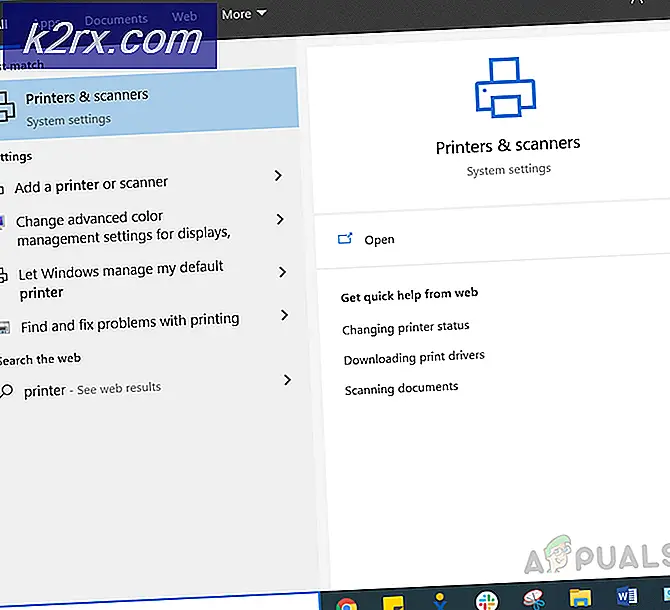
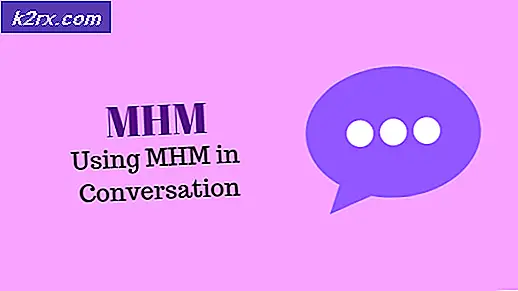

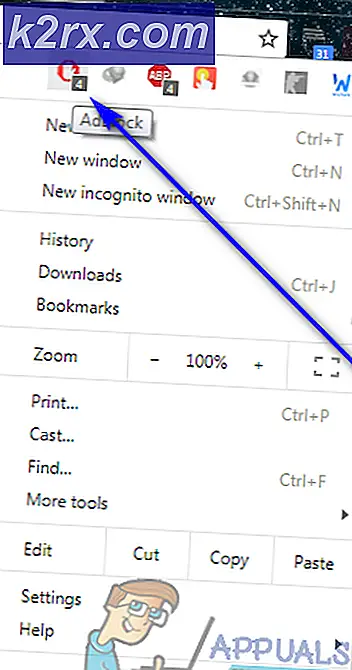
![[FAST] Hulu feilkode P-Dev302](http://k2rx.com/img/102854/fixed-hulu-error-code-p-dev302-102854.jpg)